Моделно дърво
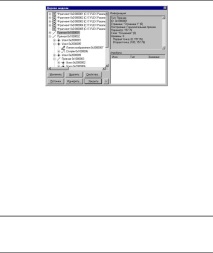
Основни принципи на работа със системата
Вляво в голям прозорец се показват елементите на чертежа. Йерархичната структура на връзките е показана в
формата на дърво. За да изберете елемент, трябва да го посочите. След като е избран елемент, той се подчертава на чертежа.
[Редактиране] Извиква се командата за редактиране на избрания елемент. Това затваря прозореца "Дърво на модел".
[Изтриване] Изтриване на избрания елемент.
[Свойства] Извиква диалоговия прозорец "Опции ..." за избрания елемент. Прозореца
„Дърво на модел“ не изчезва.
[Потомци] Дървото на модела е възстановено. Остават само избраният елемент и елементи, зависими от избрания.
[Measure] Извиква диалоговия прозорец „Измерване на елемент“, където можете да вземете геометрична информация от избрания елемент.
[Затваряне] Затворете прозореца "Дърво на модел"
[>] Отваря и затваря допълнителната конзола на диалоговия прозорец Дърво на модел, където има два допълнителни прозореца.
Информационен прозорец. Този прозорец показва кратка информация за избрания елемент.
Режим на щракане на обект
В T-FLEX.CAD има два режима на работа: нормалният режим, при който изборът на елементи в командите се извършва с помощта на автоматичното меню или клавиатурата, и режимът на щракване на обект, при който избраните елементи са динамично маркирани, към които можете да се свържете в командите за създаване и редактиране. Този режим е зададен по подразбиране, когато
стартиране на програмата. Този режим съответства на иконата, разположена на панелите
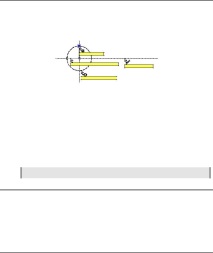
"Стандартен" и "Режими". С помощта на тази икона можете да включите и изключите режима на щракване на обекта.
Открояването на елементи в режим на щракване на обект се извършва, когато курсорът се премести към елемента и курсорът се появява със знак, съответстващ на избрания елемент, и подсказка под формата на текстов низ, който показва името и номера на елемент. На екрана изглежда така:
Линия на изображението 0x3000001
Кръг 0x1000002
Посоченият по този начин елемент може да бъде избран с мишката. Това означава, че в повечето случаи няма нужда да използвате автоматичното меню или клавиатурата. Всички конструктивни елементи и изображения в командите за създаване и редактиране се подчертават при преместване на курсора само когато има смисъл. Например, при конструиране на сплайн, само възлите ще бъдат подчертани, когато са избрани, тъй като сплайнът е изграден въз основа на набор от възли, всички останали елементи няма да бъдат маркирани, когато курсорът се премести, тъй като това няма смисъл при конструиране на сплайн. При редактиране се извършва динамично осветяване на елементи след избиране на редактирания елемент.
За временно деактивиране на щракания на обекти в дадена команда можете да използвате ключа
Режимът Snap Snap позволява не само да се избират съществуващи елементи (строителни линии, графични линии, възли и т.н.), но и да се създават нови елементи, като възли в прозрачен режим, възли в пресечната точка на строителни линии, възли от фрагменти, възли по размери, надписи, допустими отклонения и текстове. Настройките за щракване на обекти се задават в командата “SO: Set System Settings” в раздела “Bindings”.
Трябва да се отбележи, че в тази документация, когато се описват команди, е предвиден обичайният режим на избор на елементи.
Използване на мрежата
Понякога е удобно да използвате мрежа от точки, когато създавате чертеж. В този случай, създавайки елементи от чертежа, ще можете да влезете в онези позиции, в които се намират точките на мрежата. Избирайки правилната стъпка, можете да контролирате точността на поставяне на вашите елементи в чертежа.
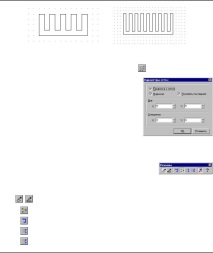
Основни принципи на работа със системата
Можете да включите мрежата за активната страница, като използвате командата „QG: Задаване на параметри на мрежата“:
- Силиконов уплътнител за дърво, за шевове, цвят, цена
- Уплътнител за дървесни сортове и правила за приложение
- Уплътнител за дървена къща
- Уплътнител за дърво
- Изгаряне - модели на електрическа фурна, функции, ревюта